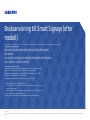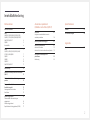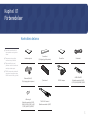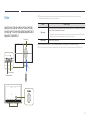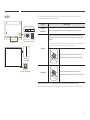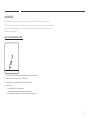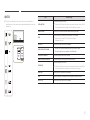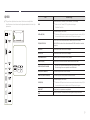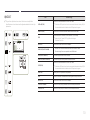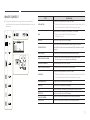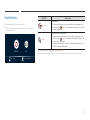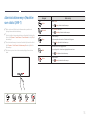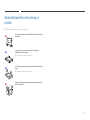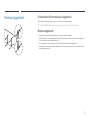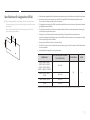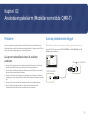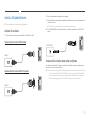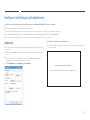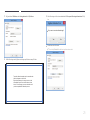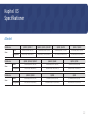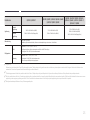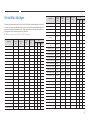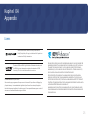© Samsung
Samsung innehar upphovsrätten för den här handboken. Användning eller reproduktion av den här handboken, delvis eller i sin helhet, utan tillstånd från Samsung är förbjudet. Andra varumärken än Samsung tillhör respektive
ägare.
QBR (QB43R QB49R QB50R QB55R QB65R QB75R QB85R QB98R)
QER (QE82R)
QMR (QM32R QM43R QM49R QM50R QM55R QM65R QM75R QM85R)
QMR-T (QM32R-T QM43R-T QM55R-T)
Färgen och utseendet kan variera beroende på produkt. Innehållet i bruksanvisningen kan
ändras utan föregående meddelande för att förbättra produktens prestanda.
Rekommenderad längsta användningstid per dag för QBR-modellerna (förutom QB98R),
QM32R- och QER-modellerna är mindre än 16 timmar.
Om produkten används mer än 16 timmar per dag, kan garantin bli ogiltig.
En administrationsavgift kan tillkomma i följande fall:
(a) En tekniker tillkallas men det finns inte något fel på produkten (om du t.ex. inte har läst
den här bruksanvisningen).
(b) Du tar enheten till ett reparationscenter men det finns inte något fel på produkten (om
du t.ex. inte har läst den här bruksanvisningen).
Du kommer att informeras om administrationsavgiften innan teknikern besöker dig.
Bruksanvisning till Smart Signage (efter
modell)
Denna bruksanvisning innehåller information om din Smart Signage-produkt, inklusive vilka typer som som stöds och produktspecikationer per modell.

Innehållsförteckning
Förberedelser
Kontrollera delarna 3
Delar 4
QM32R/Q*43R/Q*49R/Q*50R/Q*55R/
Q*65R/Q*75R/Q*85R/QE82R/QM32R-T/
QM43R-T/QM55R-T 4
QB98R 5
Antistöldlås 6
Portar 7
Q*43R/Q*49R/Q*50R/Q*55R/Q*65R/
Q*75R/Q*85R/QE82R 7
QM32R 8
QB98R 9
QM32R-T 10
QM43R-T/QM55R-T 11
Kontrollmeny 12
Administratörsmenyn (Modeller som stöds:
QMR-T) 13
Säkerhetsföreskrifter vid hantering av
panelen 14
Före produktinstallation
(installationsguide) 15
Lutningsvinkel och rotation 15
Ventilation 15
Montera väggstativet 16
Förberedelser inför montering av
väggstativet 16
Montera väggstativet 16
Specifikationer för väggstativet (VESA) 17
2
Specifikationer
Allmänt 22
Förinställda tidslägen 24
Appendix
Licens 25
Använda en pekskärm
(Modeller som stöds: QMR-T)
Pekskärm 18
Läs igenom nedanstående innan du
använder produkten 18
Ansluta pekskärmsöverlägget 18
Ansluta till pekskärmen 19
Ansluta till en dator 19
Ansluta till en bärbar dator eller surfplatta 19
Konfigurera inställningarna för
pekskärmen 20
Kalibrering 20

3
Förberedelser
Kapitel 01
"
Kontrakta leverantören där du
köpte produkten om några delar
saknas.
"
Komponenterna kan se något
annorlunda ut än på bilderna.
"
Något stativ följer inte med
produkten. Om du vill installera ett
stativ köper du det separat.
"
RS232C-adaptern kan användas för
att ansluta en annan skärm med en
RS232C-kabel av D-SUB-typ (9-stift).
Kontrollera delarna
Snabbstartguide
Garantikort
(Ej tillgänglig på alla platser)
Föreskrifter Strömkabel
Batterier (AAA x 2)
(Ej tillgänglig på alla platser)
Fjärrkontroll RS232C-adapter
KABELHÅLLARE
(Modeller som stöds: Q*65R,
Q*75R, Q*85R, QB98R, QE82R)
Hållarring x 4
(Modeller som stöds: Q*43R,
Q*49R, Q*50R, Q*55R, Q*65R,
Q*75R, QM43R-T, QM55R-T)
TOUCH OUT-kabel x 2
(Modeller som stöds: QMR-T)

4
Delar
QM32R/Q*43R/Q*49R/Q*50R/Q*55R/
Q*65R/Q*75R/Q*85R/QE82R/QM32R-T/
QM43R-T/QM55R-T
2,5 m
2,5 m
30°
30°
Strömknapp
Strömindikator
Fjärrsensor
4 m
Högtalare
"
Färg och form på delarna kan variera från det som visas på bilden. Specifikationerna kan ändras utan
föregående meddelande för att höja prestandan.
Delar Beskrivning
Fjärrsensor
Tryck på en knapp på fjärrkontrollen och rikta den mot sensorn på produktens framsida
när du vill utföra motsvarande funktion.
"
Användning av andra skärmenheten på samma plats som fjärrkontrollen för den här
produkten kan orsaka att skärmenheterna styrs utan avsikt.
Strömknapp
Slår på eller av produkten.
Använd fjärrkontrollen inom 2,5–4 m från produktsensorn i en vinkel på 30° från vänster till höger.
"
För att förbättra IR-mottagarens prestanda ansluter du en extern IR-kabel(säljs separat) till IR IN-porten.

5
QB98R
ON/OFF
Högtalare
Logotyp för
distansstödet
Fjärrsensor & Strömknapp
"
Färg och form på delarna kan variera från det som visas på bilden. Specifikationerna kan ändras utan
föregående meddelande för att höja prestandan.
Delar Beskrivning
Logotyp för
distansstödet
Dra inte hårt i logotypen för distansstödet. Logotypen kan gå sönder eller gå av.
Fjärrsensor
Tryck på en knapp på fjärrkontrollen och rikta den mot nederkanten på produktens
framsida när du vill utföra funktionen. Sensorn på fjärrkontrollen sitter längst ned på
produkten.
"
Användning av andra skärmenheten på samma plats som fjärrkontrollen för den här
produkten kan orsaka att skärmenheterna styrs utan avsikt.
Om du vill använda fjärr-/ekosensorn ska du se till att
skjutströmknappen sticker ut från botten av produkten.
Strömknapp
Om du vill använda strömknappen ska du se till att
skjutströmknappen inte sticker ut från botten av produkten.
Använd fjärrkontrollen inom 7–10 m från produktsensorn i en vinkel på 30° från vänster till höger.
"
För att förbättra IR-mottagarens prestanda ansluter du en extern IR-kabel(säljs separat) till IR IN-porten.

6
Antistöldlås
"
Ett antistöldlås gör det möjligt för dig att använda produkten på ett säkert sätt även på offentliga platser.
"
Låsenhetens form och låsmetod varierar med tillverkare. Se bruksanvisningen som medföljer låsenheten för detaljer.
"
Följande bilder är endast med som referens. Den verkliga situationen kan skilja sig från vad som visas i bilderna.
"
Modell som stöds: QB98R
Låsa en stöldskyddslåst enhet:
1
Fäst kabeln för antistöldlåsenheten i ett tungt föremål, såsom en bordsskiva.
2
Dra ena änden av kabeln genom öglan i andra änden.
3
Sätt i låsenheten i antistöldlåsenheten på produktens baksida.
4
Lås låsenheten.
– En antistöldlåsenhet kan köpas separat.
– Se bruksanvisningen som medföljer låsenheten för detaljer.
– Antistöldlåsenheter kan köpas hos elektronikåterförsäljare eller online.

7
Portar
Q*43R/Q*49R/Q*50R/Q*55R/Q*65R/
Q*75R/Q*85R/QE82R
"
Färg och form på delarna kan variera från det som visas på bilden.
Specifikationerna kan ändras utan föregående meddelande för att höja
prestandan.
QM43R / QM49R / QM50R /
QM55R / QM65R / QM75R /
QM85R
QE82R
QB43R / QB49R / QB50R /
QB55R / QB65R / QB75R /
QB85R
Port Beskrivning
USB 1
¨
(1.0A)
För anslutning av ett USB-minne.
"
Produktens USB-portar kan hantera en maximal konstant ström på 1,0 A.
Om maxvärdet överskrids kanske inte USB-portarna fungerar.
RJ45
Ansluter till MDC och Internet via en LAN-kabel. (10/100 Mbps)
"
Använd en Cat 7-kabel (*STP-typ) för anslutningen.
*Shielded Twist Pair.
RS232C IN
Ansluter till en MDC med en RS232C-adapter.
DVI/MAGICINFO IN
DVI IN: Ansluter till en källenhet med DVI-kabel eller HDMI-DVI-kabel.
MAGICINFO IN: Ansluter till en nätverksbox med DP-DVI-kabel för att använda
Magicinfo.
DVI IN
HDMI IN 1 (ARC)
Ansluter till en källenhet med HDMI-kabel eller HDMI-DVI-kabel.
HDMI IN 2
HDMI IN 2 (DAISY CHAIN IN)
• Ansluter till en källenhet med HDMI-kabel eller HDMI-DVI-kabel.
• För anslutning till en annan produkt via en HDMI-kabel.
DP IN (DAISY CHAIN IN)
För anslutning av en dator via en DP-kabel.
HDMI OUT (DAISY CHAIN OUT)
För anslutning till en annan produkt via en HDMI-kabel.
USB 2(0.5A)
För anslutning av ett USB-minne.
"
Produktens USB-portar kan hantera en maximal konstant ström på 0,5 A.
Om maxvärdet överskrids kanske inte USB-portarna fungerar.
DVI/HDMI AUDIO IN
Tar emot ljud från en källenhet via en ljudkabel.
AUDIO OUT
Skickar ljud till en ljudenhet via en ljudkabel.
IR IN
Ansluts till en extern IR-kabel som tar emot signaler från fjärrkontrollen.
RS232C OUT
Ansluter till en MDC med en RS232C-adapter.

8
QM32R
"
Färg och form på delarna kan variera från det som visas på bilden.
Specifikationerna kan ändras utan föregående meddelande för att höja
prestandan.
Port Beskrivning
USB 1
¨
(1.0A)
För anslutning av ett USB-minne.
"
Produktens USB-portar kan hantera en maximal konstant ström på 1,0 A.
Om maxvärdet överskrids kanske inte USB-portarna fungerar.
HDMI IN 1 (ARC)
Ansluter till en källenhet med HDMI-kabel eller HDMI-DVI-kabel.
RJ45
Ansluter till MDC och Internet via en LAN-kabel. (10/100 Mbps)
"
Använd en Cat 7-kabel (*STP-typ) för anslutningen.
*Shielded Twist Pair.
RS232C IN
Ansluter till en MDC med en RS232C-adapter.
HDMI IN 2 (DAISY CHAIN IN)
• Ansluter till en källenhet med HDMI-kabel eller HDMI-DVI-kabel.
• För anslutning till en annan produkt via en HDMI-kabel.
DP IN (DAISY CHAIN IN)
För anslutning av en dator via en DP-kabel.
HDMI OUT (DAISY CHAIN OUT)
För anslutning till en annan produkt via en HDMI-kabel.
USB 2(0.5A)
För anslutning av ett USB-minne.
"
Produktens USB-portar kan hantera en maximal konstant ström på 0,5 A.
Om maxvärdet överskrids kanske inte USB-portarna fungerar.
AUDIO OUT
Skickar ljud till en ljudenhet via en ljudkabel.
IR IN
Ansluts till en extern IR-kabel som tar emot signaler från fjärrkontrollen.
RS232C OUT
Ansluter till en MDC med en RS232C-adapter.

9
QB98R
"
Färg och form på delarna kan variera från det som visas på bilden.
Specifikationerna kan ändras utan föregående meddelande för att höja
prestandan.
Port Beskrivning
RJ45
Ansluter till MDC och Internet via en LAN-kabel. (10/100 Mbps)
"
Använd en Cat 7-kabel (*STP-typ) för anslutningen.
*Shielded Twist Pair.
USB 1
¨
(1.0A)
För anslutning av ett USB-minne.
"
Produktens USB-portar kan hantera en maximal konstant ström på 1,0 A.
Om maxvärdet överskrids kanske inte USB-portarna fungerar.
DVI/MAGICINFO IN
DVI IN: Ansluter till en källenhet med DVI-kabel eller HDMI-DVI-kabel.
MAGICINFO IN: Ansluter till en nätverksbox med DP-DVI-kabel för att använda
Magicinfo.
RS232C IN
Ansluter till en MDC med en RS232C-adapter.
RS232C OUT
Ansluter till en MDC med en RS232C-adapter.
DVI/HDMI AUDIO IN
Tar emot ljud från en källenhet via en ljudkabel.
HDMI IN 1 (ARC)
Ansluter till en källenhet med HDMI-kabel eller HDMI-DVI-kabel.
HDMI IN 2 (DAISY CHAIN IN)
• Ansluter till en källenhet med HDMI-kabel eller HDMI-DVI-kabel.
• För anslutning till en annan produkt via en HDMI-kabel.
DP IN (DAISY CHAIN IN)
För anslutning av en dator via en DP-kabel.
HDMI OUT (DAISY CHAIN OUT)
För anslutning till en annan produkt via en HDMI-kabel.
USB 2(0.5A)
För anslutning av ett USB-minne.
"
Produktens USB-portar kan hantera en maximal konstant ström på 0,5 A.
Om maxvärdet överskrids kanske inte USB-portarna fungerar.
AUDIO OUT
Skickar ljud till en ljudenhet via en ljudkabel.
IR IN
Ansluts till en extern IR-kabel som tar emot signaler från fjärrkontrollen.

10
QM32R-T
"
Färg och form på delarna kan variera från det som visas på bilden.
Specifikationerna kan ändras utan föregående meddelande för att höja
prestandan.
Port Beskrivning
USB 1
¨
(1.0A)
Anslut till ett USB-minne eller en TOUCH OUT-kabel.
"
Produktens USB-portar kan hantera en maximal konstant ström på 1,0 A.
Om maxvärdet överskrids kanske inte USB-portarna fungerar.
HDMI IN 1 (ARC)
Ansluter till en källenhet med HDMI-kabel eller HDMI-DVI-kabel.
RJ45
Ansluter till MDC och Internet via en LAN-kabel. (10/100 Mbps)
"
Använd en Cat 7-kabel (*STP-typ) för anslutningen.
*Shielded Twist Pair.
RS232C IN
Ansluter till en MDC med en RS232C-adapter.
HDMI IN 2 (DAISY CHAIN IN)
• Ansluter till en källenhet med HDMI-kabel eller HDMI-DVI-kabel.
• För anslutning till en annan produkt via en HDMI-kabel.
DP IN (DAISY CHAIN IN)
För anslutning av en dator via en DP-kabel.
HDMI OUT (DAISY CHAIN OUT)
För anslutning till en annan produkt via en HDMI-kabel.
USB 2(0.5A)
Anslut till ett USB-minne eller en TOUCH OUT-kabel.
"
Produktens USB-portar kan hantera en maximal konstant ström på 0,5 A.
Om maxvärdet överskrids kanske inte USB-portarna fungerar.
AUDIO OUT
Skickar ljud till en ljudenhet via en ljudkabel.
IR IN
Ansluts till en extern IR-kabel som tar emot signaler från fjärrkontrollen.
RS232C OUT
Ansluter till en MDC med en RS232C-adapter.
TOUCH OUT SCREEN
Anslut till en USB-port på produkten för att använda pekfunktionen.
TOUCH OUT PC
Anslut till en USB-port på en dator för att använda pekfunktionen.

11
QM43R-T/QM55R-T
"
Färg och form på delarna kan variera från det som visas på bilden.
Specifikationerna kan ändras utan föregående meddelande för att höja
prestandan.
Port Beskrivning
USB 1
¨
(1.0A)
Anslut till ett USB-minne eller en TOUCH OUT-kabel.
"
Produktens USB-portar kan hantera en maximal konstant ström på 1,0 A.
Om maxvärdet överskrids kanske inte USB-portarna fungerar.
RJ45
Ansluter till MDC och Internet via en LAN-kabel. (10/100 Mbps)
"
Använd en Cat 7-kabel (*STP-typ) för anslutningen.
*Shielded Twist Pair.
RS232C IN
Ansluter till en MDC med en RS232C-adapter.
DVI/MAGICINFO IN
DVI IN: Ansluter till en källenhet med DVI-kabel eller HDMI-DVI-kabel.
MAGICINFO IN: Ansluter till en nätverksbox med DP-DVI-kabel för att använda
Magicinfo.
HDMI IN 1 (ARC)
Ansluter till en källenhet med HDMI-kabel eller HDMI-DVI-kabel.
HDMI IN 2 (DAISY CHAIN IN)
• Ansluter till en källenhet med HDMI-kabel eller HDMI-DVI-kabel.
• För anslutning till en annan produkt via en HDMI-kabel.
DP IN (DAISY CHAIN IN)
För anslutning av en dator via en DP-kabel.
HDMI OUT (DAISY CHAIN OUT)
För anslutning till en annan produkt via en HDMI-kabel.
USB 2(0.5A)
Anslut till ett USB-minne eller en TOUCH OUT-kabel.
"
Produktens USB-portar kan hantera en maximal konstant ström på 0,5 A.
Om maxvärdet överskrids kanske inte USB-portarna fungerar.
DVI/HDMI AUDIO IN
Tar emot ljud från en källenhet via en ljudkabel.
AUDIO OUT
Skickar ljud till en ljudenhet via en ljudkabel.
IR IN
Ansluts till en extern IR-kabel som tar emot signaler från fjärrkontrollen.
RS232C OUT
Ansluter till en MDC med en RS232C-adapter.
TOUCH OUT SCREEN
Anslut till en USB-port på produkten för att använda pekfunktionen.
TOUCH OUT PC
Anslut till en USB-port på en dator för att använda pekfunktionen.

12
Kontrollmeny
"
Strömknappen («) sitter nedtill på produkten.
"
Om du trycker på strömknappen på produkten när den är påslagen
visas kontrollmenyn.
Ström av
Källa
Tryck: Flytta Tryck och håll ned: Välj
Alternativ Beskrivning
Ström av
Slå av produkten.
• När kontrollmenyskärmen visas trycker du snabbt på strömknappen för att
flytta markören till
Ström av , och håller sedan strömknappen intryckt för
att stänga av produkten.
Källa
Markera den anslutna ingångskällan.
• När kontrollmenyskärmen visas trycker du snabbt på strömknappen för att
flytta markören till
Källa , och håller sedan strömknappen intryckt för att
visa skärmen för ingångskälla.
• När skärmen för ingångskälla visas håller du strömknappen intryckt för att
växla till den önskade ingångskällan.
"
Strömknappen kan bara användas för Ström av och Källa.
"
Gå ur kontrollmenyskärmen genom att vänta i 3 sekunder eller längre utan att trycka på strömknappen.

13
Administratörsmenyn (Modeller
som stöds: QMR-T)
"
När du trycker och håller kvar på skärmen medan produkten är
påslagen visas administratörsmenyn.
"
Om det inte går att styra med pekskärmen så används fjärrkontrollen
för att gå till System → Touch Control → Touch Control och välja På på
skärmmenyn.
"
Om administratörsmenyn inte visas så används fjärrkontrollen för att
gå till System → Touch Control → Admin meny-lås och välja Av från
skärmmenyn.
"
Den här menyn visas inte när du använder pekläge på en ansluten
dator.
Volym Startsida Meny Källa Ström
Knappar Beskrivning
Volym
Justera Volym.
• Välj Volym på administratörsmenyn.
Startsida
Gå in i Startsida-skärmen.
• Välj Startsida på administratörsmenyn.
Meny
Visa skärmmenyn.
Välj ett menyalternativ om du vill ändra inställningarna.
• Välj Meny på administratörsmenyn.
Källa
Markera den anslutna ingångskällan.
Välj en ingångskälla i listan över ingångskällor som visas.
• Välj Källa på administratörsmenyn.
Ström
Slå av produkten.
• Välj Ström på administratörsmenyn.

14
Säkerhetsföreskrifter vid hantering av
panelen
"
Färgen och utseendet kan variera beroende på modell.
Ställ inte produkten så som visas på bilden. Panelen är ömtålig och
kan skadas.
Lägg produkten ned för att hantera den så som på bilden.
(förpackningen kan användas).
"
Modeller som stöds: 85 tum eller mer
Se till att använda handtagen på produktens baksida när du flyttar
på den.
"
Modeller som stöds: 85 tum eller mer
15 mm
Håll inte i eller greppa tag i något området på produkten inom 15
mm från framsidan.

15
Före produktinstallation
(installationsguide)
För att förhindra skada måste apparaten fästas ordentligt i golvet/väggen i enlighet med
installationsanvisningarna.
• Se till att ett behörigt installationsföretag monterar väggstativet.
• Annars kan apparaten falla och orsaka personskador.
• Se till att montera det angivna väggstativet.
Lutningsvinkel och rotation
"
Kontakta Samsungs kundtjänst för ytterligare detaljer.
• Produkten kan lutas maximalt i en vinkel på 15° från en lodrät väggyta.
• Om du vill använda produkten i stående orientering, roterar du den medsols tills
strömlampan (A eller B) är placerad enligt bilden nedan.
15°
A
B
A
B
"
Använd inte denna modell installerad i ett tak eller på ett golv eller bord.
Ventilation
"
Kontakta Samsungs kundtjänst för ytterligare detaljer.
Installation på en lodrät vägg
A Minimum 40 mm
B Omgivande temperatur: Under 35 °C
"
När du installerar produkten på en lodrät vägg ska du lämna ett
mellanrum på 40 mm mellan produkten och väggens yta för
ventilation och se till att den omgivande temperaturen ligger under
35 °C.
A
B
Installation på en lutande vägg
A Minimum 40 mm
B Minimum 70 mm
C Minimum 50 mm
D Minimum 50 mm
E Omgivande temperatur: Under 35 °C
"
När du installerar produkten på en lutande
vägg ska du minst lämna det mellanrum som
specificeras ovan mellan produkten och väggens
yta för ventilation och se till att den omgivande
temperaturen ligger under 35 °C.
B
D
C
D
B
C
E
A

16
Montera väggstativet
A
Förberedelser inför montering av väggstativet
Om du monterar ett väggstativ från en annan tillverkare ska du använda fästringen.
"
För QM32R-T, QB85R, QM85R och 82-tumsmodellerna som inte tillhandahåller hållarringen(A).
Montera väggstativet
• Med hjälp av väggstativet (säljs separat) kan du montera produkten på väggen.
• Bilden som visas här är endast avsedd som referens. Detaljerad information om hur du monterar väggstativet
finns i instruktionerna som medföljde stativet.
• Vi rekommenderar att du kontaktar en tekniker för att få hjälp när du monterar väggstativet.
• Samsung är inte ansvariga för skador på produkten eller personskador på dig själv eller andra om du väljer att
montera väggstativet själv.

17
Specikationer för väggstativet (VESA)
"
Montera väggstativet på en stabil vägg i rät vinkel mot golvet. Om du
vill montera produkten på en annan typ av vägg kontaktar du närmaste
återförsäljare.
Om du monterar produkten på en sluttande vägg kan den falla och
orsaka allvarliga personskador.
• Med Samsungs väggstativ följer detaljerade monteringsanvisningar och alla delar som behövs för monteringen.
• Använd inte skruvar som är längre än standard eller inte uppfyller VESA-standardskruvspecifikationerna.
Skruvar som är för långa kan skada insidan av produkten.
• För väggstativ som inte uppfyller VESA-standardskruvspecifikationerna kan skruvarnas längd variera beroende
på väggstativets specifikationer.
• Dra inte åt skruvarna för hårt. Annars kan produkten skadas eller falla och orsaka personskador. Samsung kan
inte hållas ansvariga för sådana olyckor.
• Samsung kan inte hållas ansvariga för skador på produkten eller personskador som uppstår om ett
ospecificerat väggstativ eller väggstativ som inte följer VESA-standard används, eller om användaren inte följer
monteringsanvisningarna för produkten.
• Montera inte produkten med mer än 15 graders lutning.
• Se alltid till att vara minst två när produkten monteras på en vägg. (Fyra eller fler personer för 82-tumsstorleken
och större modeller.)
• Standardmåtten för väggstativ visas i tabellen nedan.
Modellnamn
VESA-skruvhålspecikationer
(A × B) i millimeter
Standardskruv Antal
QB43R / QB49R / QB50R /
QB55R / QM32R / QM43R /
QM49R / QM50R / QM55R /
QM32R-T / QM43R-T / QM55R-T
200 × 200
M8 4
QB65R / QB75R / QM65R /
QM75R
400 × 400
QB85R / QM85R / QE82R 600 × 400
QB98R 900 × 600
"
Montera inte väggstativet när produkten är på. Det kan leda till personskador på grund av elstötar.

18
Använda en pekskärm (Modeller som stöds: QMR-T)
Kapitel 02
Pekskärm
Styr en dator genom att trycka på skärmen i stället för att använda tangentbord eller mus.
Pekskärmen känner av elektriskt ledande beröringar (kapacitiva), till exempel din hud. Tänk på
att bara trycka lätt med fingertoppen när du trycker på skärmen.
Läs igenom nedanstående innan du använder
produkten
• Se noga till att inget material som kan orsaka statisk elektricitet kommer i kontakt med
skärmen. Statisk elektricitet kan göra att skärmen inte fungerar som den ska.
• Tryck inte hårt på pekskärmen med fingret. Använd inga vassa föremål när du trycker på
skärmen. Skärmen kan gå sönder eller skadas.
• Använd inte handskar, smutsiga fingrar eller något vasst, som till exempel en nagel eller
kulspetspenna, när du trycker på skärmen. Det kan göra att skärmen inte fungerar som den
ska.
• Se noga till att skärmen inte kommer i kontakt med fukt. Det kan skada peksensorn.
• Om en stillbild visas på skärmen under en längre tid kan det orsaka efterbilder
(skärmförsämring) eller fläckar. Stäng av skärmen när den inte används.
Ansluta pekskärmsöverlägget
"
Pekfunktioner stöds inte i andra program än OSD-menyn och administratörsmenyn.
Anslut TOUCH OUT-kabeln mellan TOUCH OUT SCREEN- och USB 1- ¨(1.0A) eller USB
2(0.5A)-porten på produkten.
TOUCH OUT SCREEN
USB 1
(1.0A), USB 2(0.5A)

19
Ansluta till pekskärmen
"
Anslutningsdelarna kan variera med olika produkter.
Ansluta till en dator
1
Anslut din dator till produkten med en HDMI- eller HDMI-DVI-kabel.
Ansluta enheter med en HDMI-kabel
HDMI IN
Ansluta enheter med en HDMI-DVI-kabel
HDMI IN
2
Anslut strömsladden från produkten till eluttaget.
3
När strömkällan ansluts upptäcker produkten automatiskt den anslutna ingångskällan och
växlar över till den.
"
Om skärmen är svart stänger du av och sätter på produkten igen.
4
Anslut TOUCH OUT PC-porten på produkten till en USB-port på datorn med TOUCH OUT-
kabeln.
TOUCH OUT PC
Ansluta till en bärbar dator eller surfplatta
En bärbar dator eller tablet PC-dator kan anslutas till produkten med samma metod som när
man ansluter den till en stationär dator.
"
Om det inte går att styra produkten med skärmtryckningar efter att enheterna har anslutits
– Se till att ansluta HDMI- eller HDMI-DVI-kabeln innan du ansluter TOUCH OUT-kabeln.
– Om det fortfarande inte går att styra med produktens pekskärm efter att kablarna har
anslutits ordentligt, kopplar du ur TOUCH OUT-kabeln och ansluter den igen.

20
Kongurera inställningarna för pekskärmen
Om du vill kunna använda produktens pekfunktion i Windows går du till Inställningar för Tablet PC och kalibrerar produkten.
"
Anslut först pekskärmen och ange därefter följande inställningar.
"
Det maximala antalet pekskärmar som kan anslutas samtidigt varierar beroende på operativsystemet och grafikkortets inställningar.
"
Om Inställningar för Tablet PC inte finns på Kontrollpanelen söker du efter Inställningar för Tablet PC från Sök i Kontrollpanelen.
"
Om du använder den i en flerskärmsinställning, kontrollera att du har konfigurerat QMR-T som primär skärm.
Kalibrering
"
Anvisningarna nedan avser Windows 8. Samma metod gäller för Windows 7, Windows 8 och
Windows 10.
"
När du har ändrat Bildstorlek på skärmmenyn kan du behöva kalibrera bildinställningarna
igen.
"
Om det skulle inträffa ett fel vid kalibreringen går du till Inställningar för Tablet PC. På
fliken Skärm så trycker du på Återställ och kalibrerar igen.
1
På fliken Bildskärm väljer du Konfigurera under Konfigurera.
2
Tryck med fingret på sidan som visas på produkten.
"
I läge med dubbla bildskärmar: Om följande sida inte visas på produkten trycker du på
Retur-tangenten.
Touch this screen to identity it as the touchscreen.
If this is not the Tablet PC screen, press Enter to move to the next screen. To close the tool, press Esc.
Sidan laddas...
Sidan laddas...
Sidan laddas...
Sidan laddas...
Sidan laddas...
-
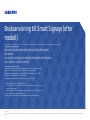 1
1
-
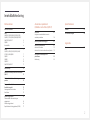 2
2
-
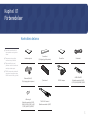 3
3
-
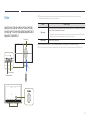 4
4
-
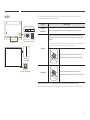 5
5
-
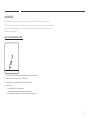 6
6
-
 7
7
-
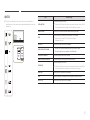 8
8
-
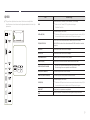 9
9
-
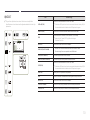 10
10
-
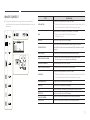 11
11
-
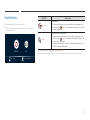 12
12
-
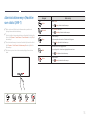 13
13
-
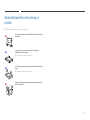 14
14
-
 15
15
-
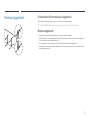 16
16
-
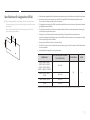 17
17
-
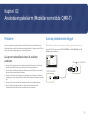 18
18
-
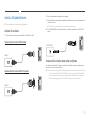 19
19
-
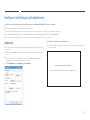 20
20
-
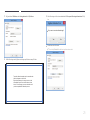 21
21
-
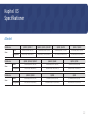 22
22
-
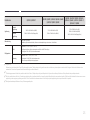 23
23
-
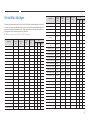 24
24
-
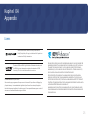 25
25